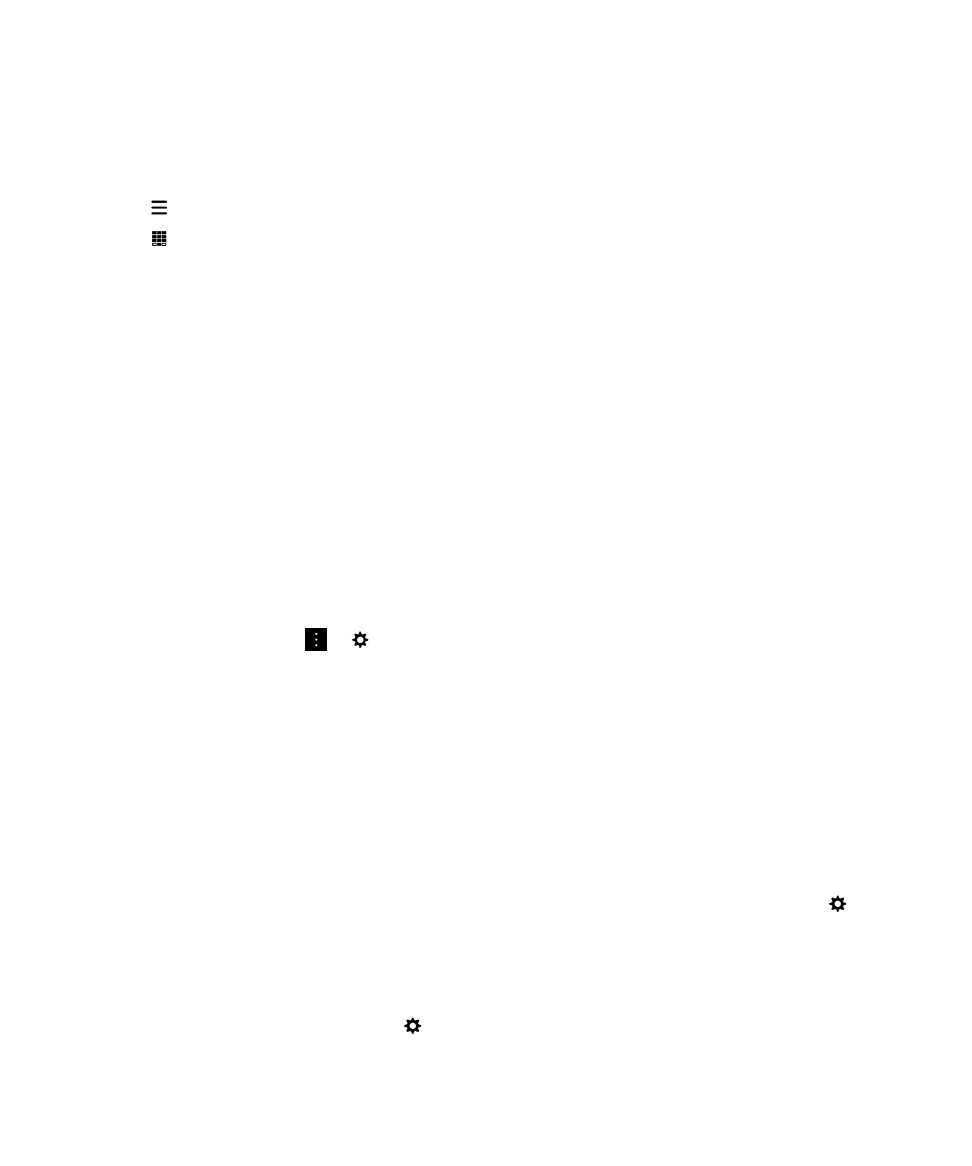
lý sự cố: BlackBerry Hub
Tôi
không nhận được tin nhắn
Hãy
thử các cách sau:
• Nếu mới đây bạn đã thay đổi mật khẩu tài khoản, hãy đảm bảo rằng bạn đã cập nhật mật khẩu đó trong mục cài đặt Tài
khoản
trên thiết bị BlackBerry của bạn. Trên màn hình chính, vuốt từ trên cùng của màn hình xuống. Nhấn
> Tài
khoản.
Nhấn vào một tài khoản. Thực hiện các thay đổi của bạn. Nhấn vào Lưu.
• Kiểm tra cài đặt kết nối mạng để đảm bảo rằng thiết bị của bạn được kết nối với một mạng Wi-Fi hoặc mạng di động.
Nếu
đang ở ngoài vùng phủ sóng không dây, bạn sẽ nhận được tin nhắn khi bạn trở về vùng phủ sóng không dây.
• Nếu bạn đang được kết nối với mạng di động, hãy kiểm tra các dịch vụ dữ liệu đang được bật. Trên màn hình chính,
vuốt
từ trên cùng của màn hình xuống. Nhấn
> Mạng và kết nối > Mạng di động. Đảm bảo rằng khóa chuyển Dịch
vụ
dữ liệu đang được bật.
Hướng
dẫn sử dụng
BlackBerry
Hub và email
92
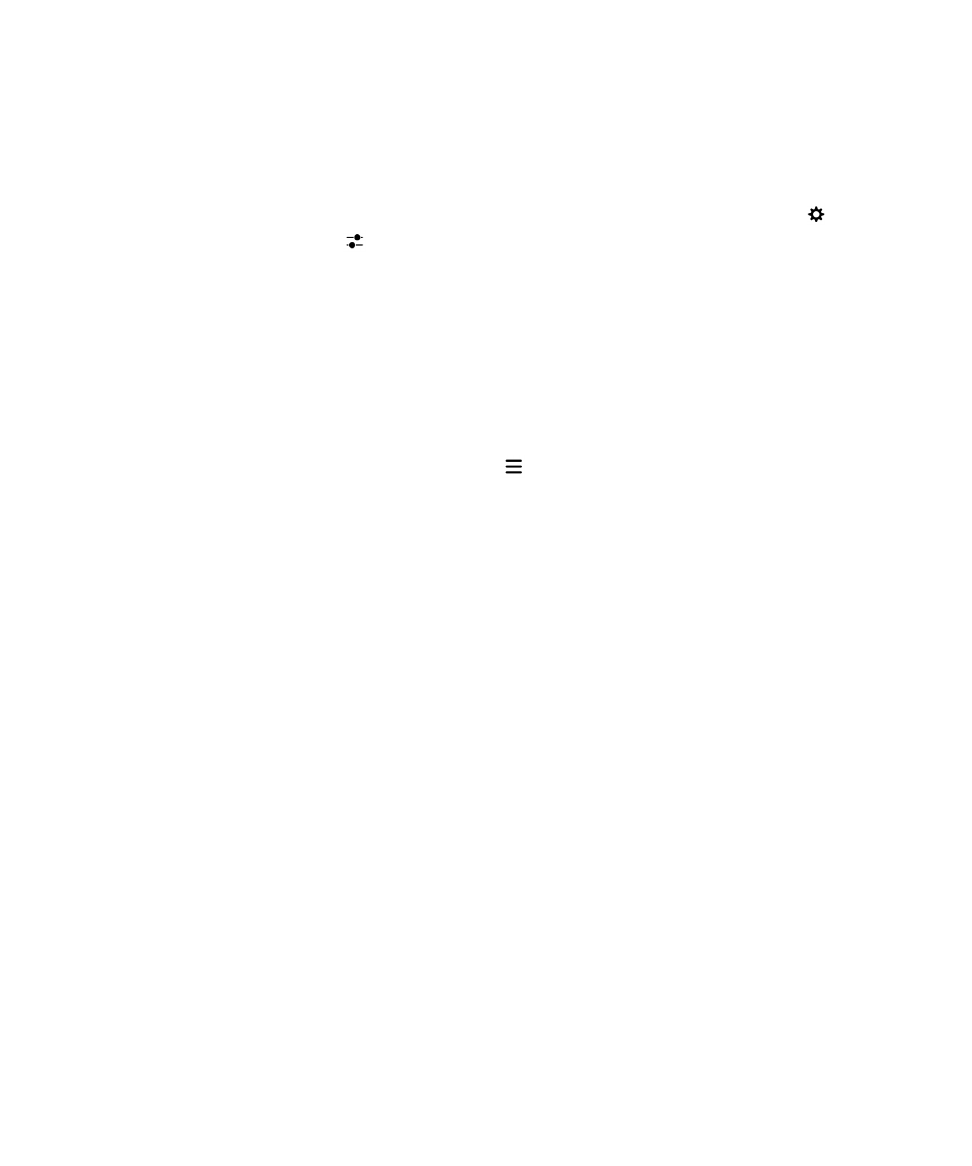
Tôi
chỉ có thể xem các email trong 30 ngày gần đây
Đối
với một số loại tài khoản email, theo mặc định, thiết bị BlackBerry của bạn lúc đầu sẽ đồng bộ hóa email cho 30 ngày
vừa
qua. Để thay đổi cài đặt này, trên màn hình chính, hãy vuốt xuống từ trên cùng của màn hình. Nhấn vào
> Tài
khoản.
Nhấn vào tài khoản email. Nhấn
.
Trong danh sách thả xuống Khung thời gian đồng bộ hóa, hãy nhấn vào một
tùy
chọn. Nhấn vào Lưu.
Tôi
không thể tìm thấy email công việc trong BlackBerry Hub
Nếu
bạn đã thêm một tài khoản công việc vào thiết bị BlackBerry của mình, người quản trị có thể đã bật chính sách ngăn
cách
BlackBerry Hub vào chế độ xem công việc, trong đó chứa các tin nhắn và thông báo chỉ dành riêng cho tài khoản công
việc
của bạn, và chế độ xem cá nhân, trong đó chứa các tin nhắn và thông báo chỉ dành riêng cho các tài khoản cá nhân
của
bạn.
Để
xem chế độ xem công việc, trong BlackBerry Hub, hãy nhấn
> Chuyển sang công việc.
Tôi
không thể nhìn thấy người nhận cho một tin nhắn
Để
xem những người nhận khác của một tin nhắn và tài khoản mà bạn đã nhận được tin nhắn, trong tin nhắn đó, ở góc phải
trên
cùng của màn hình, hãy nhấn vào mũi tên.
Tôi
không thể gửi hoặc chuyển tiếp tin nhắn văn bản
Bạn
có thể không chuyển tiếp được tin nhắn SMS hoặc MMS nếu nội dung của tin nhắn đó có chứa các thông tin được bảo
vệ
bản quyền.
Nếu
bạn sử dụng tài khoản công việc được hỗ trợ bởi một giải pháp EMM từ BlackBerry, người quản trị của bạn có thể
không
cho phép bạn gửi tin nhắn văn bản, nhưng bạn vẫn có thể nhận được các tin nhắn văn bản.
Tôi
không thể đính kèm tập tin vào tin nhắn văn bản
Tập
tin đó có thể quá lớn, hoặc gói dịch vụ không dây của bạn có thể không hỗ trợ nhắn tin MMS là kiểu nhắn tin thường
đòi
hỏi đính kèm tập tin vào tin nhắn văn bản. Hãy liên hệ với nhà cung cấp dịch vụ để biết thêm thông tin.
Tôi
không thể tìm thấy BlackBerry Hub hoặc biểu tượng Tin nhắn văn bản
Có
thể bạn đã xóa các biểu tượng khỏi màn hình chủ của mình. Thử bất cứ thao tác nào sau đây:
Hướng
dẫn sử dụng
BlackBerry
Hub và email
93
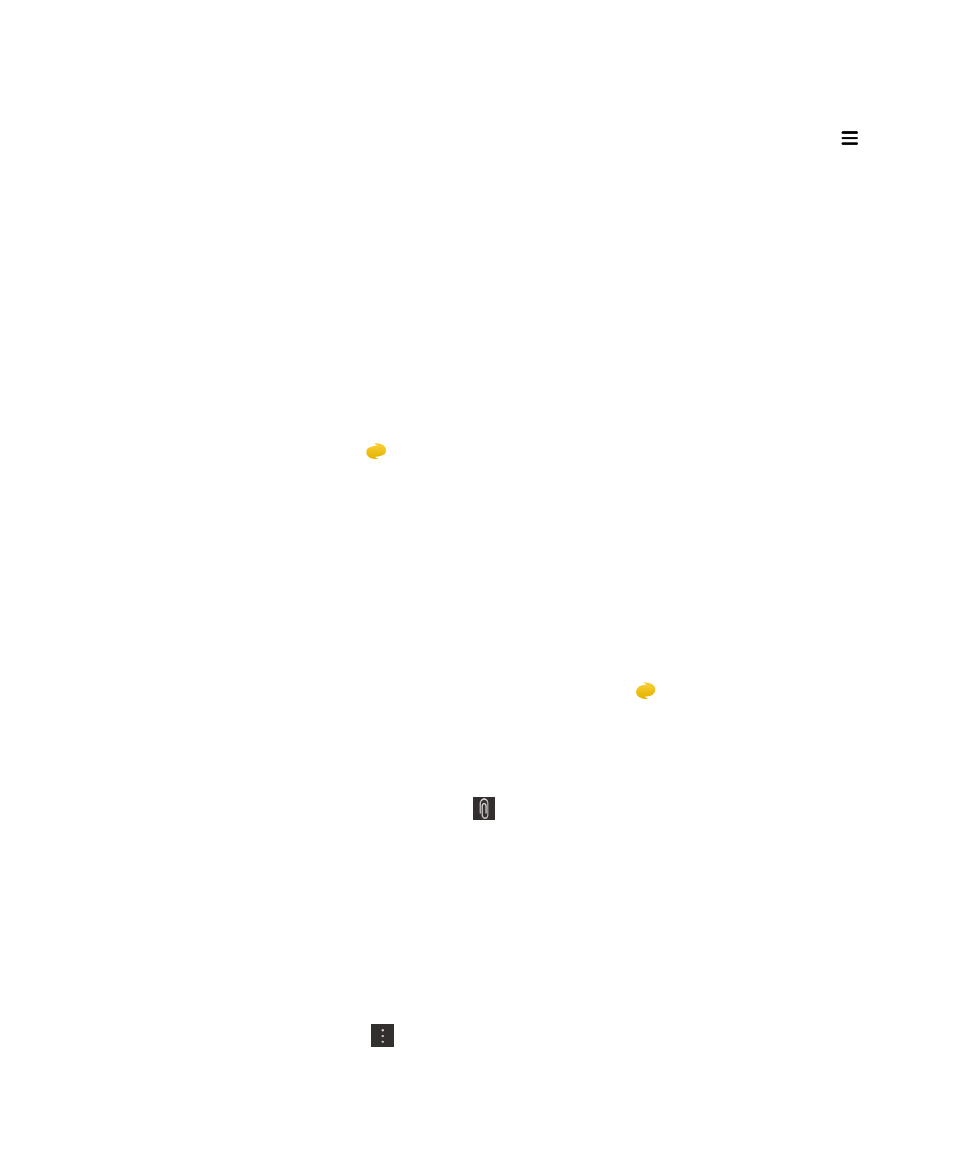
• Mặc dù các biểu tượng không xuất hiện trên màn hình chính, bạn vẫn có thể xem tin nhắn trực tiếp từ BlackBerry Hub.
Trên
màn hình chính, hãy vuốt sang phải để mở BlackBerry Hub. Để chỉ xem các tin nhắn văn bản, hãy nhấn
> Tin
nhắn
văn bản.
• Bạn có thể tải về các biểu tượng từ BlackBerry World. Trong BlackBerry World, hãy tìm kiếm Text Messaging Icon hoặc
BlackBerry
Hub Icon và tải về các biểu tượng.
joyn